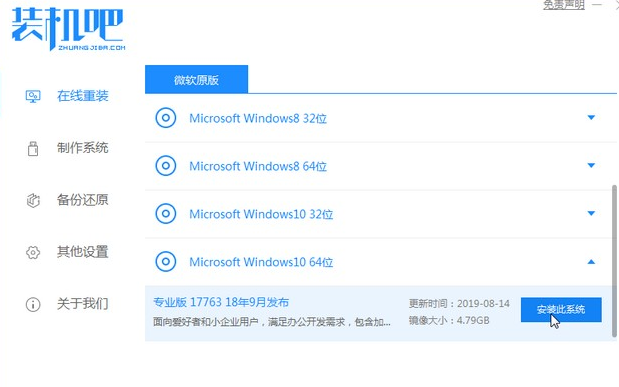...
很多用户在使用Win10系统的时候都升级了驱动,但是有用户反映自己前面板音频没有声音了,这是怎么回事?要怎么调试呢?下面我们就来看看具体的教程。
详细教程:
1、点击左下角开始随后打开“控制面板”。
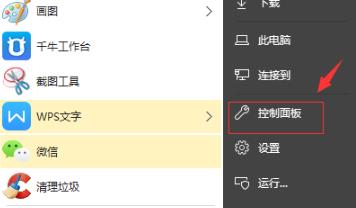
2、在控制面板中打开“硬件和声音”。
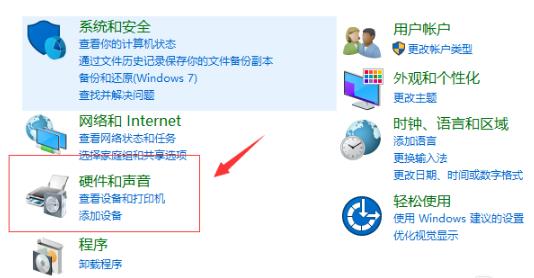
3、随后选择打开“Realtek高清晰音频管理器”。
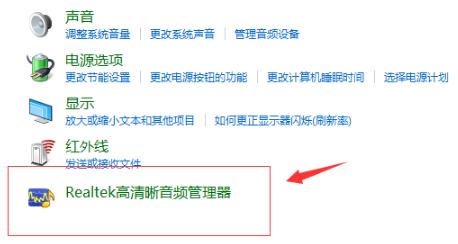
4、进入之后选择“插孔设置”。
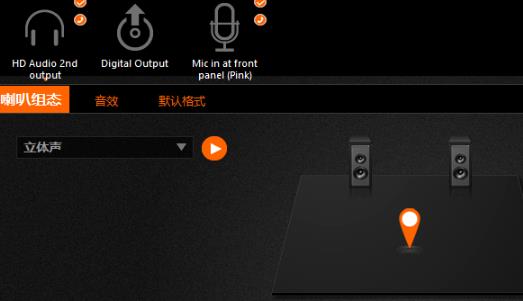
5、将设置中的“禁用前面板插孔检测”前的开关打开即可。
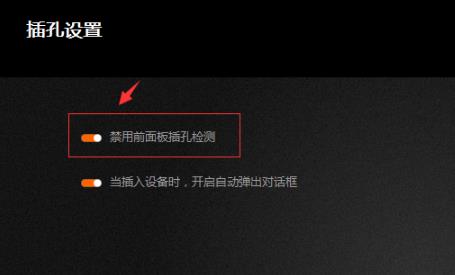
Win10最新kb5007253补丁怎么安装?
微软已经发布了适用于 Windows 10 2004、Windows 10 20H2、Windows 10 21H1 和 Windows 10 21H2 的可选 KB5007253 预览累积更新。这个补丁微软声称修复了导致显示 0x000006e4、0x0000007c 或 0x00000709 错误代码的网络打印问题。